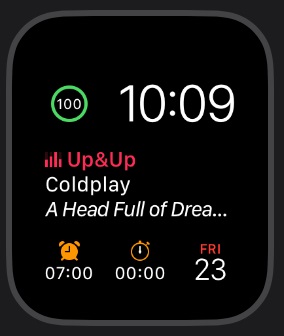
В этом посте рассказывается о потенциальных решениях для приложений, которые продолжают падать на Apple Watch 4. Устраняйте сбои случайных приложений с помощью этого простого руководства.
Одна из распространенных проблем, возникающих среди устройств iOS, связана со случайными сбоями приложений. Часто проблема связана с приложением. Но в некоторых случаях проблема связана с системными ошибками и глюками iOS. При устранении неполадок в приложениях на устройствах iOS необходимо исключить сбои в работе приложений и ошибки программного обеспечения на соответствующем устройстве. Решения, которые я выложил ниже, используются для решения соответствующей проблемы в приложениях Apple Watch 4, которые продолжают падать. Читайте дальше и узнайте, что делать, если вы не можете заставить ваши приложения Apple Watch 4 работать должным образом.
Прежде чем двигаться дальше, если у вас есть проблемы со своими умными часами и вы пытаетесь найти решение для них, посетите нашу страницу устранения неполадок Apple Watch 4, поскольку мы уже рассмотрели некоторые из наиболее распространенных проблем с этим устройством. Найдите проблемы, которые похожи на ваши, и не стесняйтесь использовать наши решения. Если вам нужна дополнительная помощь, заполните нашу анкету, чтобы мы могли помочь вам.
Устранение неполадок приложений Apple Watch 4, которые продолжают падать
Следующие решения позволят устранить ошибки, связанные с программным обеспечением, которые приводят к сбоям приложений Apple Watch 4 и их нестабильной работе. Также проверьте и убедитесь, что хранилище Apple Watch все еще не заполнено. Чтобы проверить текущее состояние памяти Apple Watch, откройте приложение Watch на вашем сопряженном iPhone. Затем перейдите на вкладку «Мои часы». Когда вы там, нажмите General. Прокрутите вниз до нижней части экрана, затем нажмите «Использование». Под заголовком Storage вы должны увидеть объем дискового пространства, используемого каждым приложением. Если доступное хранилище составляет менее 1 гигабайта, то, скорее всего, недостаточная память является основной причиной, по которой ваши приложения Apple Watch продолжают зависать. В этом случае освобождение места в памяти путем удаления старого и неиспользуемого содержимого из часов поможет решить проблему.
Если память Apple Watch по-прежнему достаточна, но приложения продолжают сбой, устраните триггеры, связанные с программным обеспечением, с помощью этих намеченных решений.
Первое решение: принудительное закрытие приложений на Apple Watch.
Приложения, которые вы недавно использовали на своих часах, будут оставаться открытыми и работать в фоновом режиме, пока вы не закроете их. Если какое-либо из этих фоновых приложений будет повреждено, это может повлиять на другие приложения. Это когда они, как правило, плохо себя ведут. Чтобы устранить фоновые приложения из основных причин, выполните следующие действия, чтобы принудительно закрыть приложения на Apple Watch 4:
- Разблокируйте Apple Watch, чтобы начать.
- Затем нажмите цифровую корону на правой стороне часов.
- Введите код доступа, затем снова нажмите цифровую корону.
- Нажмите кнопку питания. Это приведет к загрузке значков приложений. Это приложения, которые вы недавно использовали на своих часах.
- Навигация по недавно открытым приложениям.
- Поместите палец на значок приложения и проведите пальцем влево. Красный значок X появится значок приложения.
- Нажмите «Удалить», чтобы закрыть приложение.
Выполните те же действия, чтобы закрыть остальные недавно открытые приложения на Apple Watch. Попробуйте использовать часы после очистки всех фоновых приложений и посмотрите, исчезла ли проблема. Если ваши приложения продолжают падать, устраните неполадки и исключите другие триггеры.
Как Сбросить Apple Watch 4
Второе решение: перезагрузите Apple Watch 4.
Незначительные ошибки в программном обеспечении также могут привести к сбоям в работе приложений или их случайному поведению. Это, однако, неизбежно, поскольку существует множество факторов, которые могут вызвать сбой встроенного программного обеспечения устройства. Положительным моментом является то, что сопутствующие симптомы часто незначительны и поэтому могут быть устранены с помощью простых решений. Эффективным решением для мелких программных ошибок является программный сброс или перезагрузка устройства. Если вы этого еще не сделали, вы должны рассмотреть это как следующее возможное решение, чтобы попробовать. Просто следуйте этим шагам, когда вы готовы перезагрузить или выполнить программный сброс настроек Apple Watch 4:
- Нажмите и удерживайте боковую кнопку в течение нескольких секунд, пока не появится слайдер выключения питания.
- Перетащите ползунок выключения питания, чтобы выключить часы.
- Через 30 секунд нажмите и удерживайте боковую кнопку на часах, а затем отпустите ее, когда появится логотип Apple.
Если ваш дисплей часов перестает отвечать на запросы из-за сбоя приложений, потребуется принудительный перезапуск. Как следует из названия, этот процесс заставляет часы выключаться и перезагружаться. Это альтернативный способ очистки всех фоновых приложений на вашем устройстве. Вот как это делается:
- Нажмите и удерживайте боковую кнопку и цифровую корону на часах около 10 секунд.
- Затем отпустите кнопки, когда на дисплее часов появится логотип Apple.
Позвольте вашим часам завершить загрузку, а затем используйте их, чтобы увидеть, все еще ли сбиваются ваши приложения или нет.
Третье решение: установите ожидающие обновления, чтобы исправить приложения, которые продолжают падать на Apple Watch 4.
Установка обновлений для ваших приложений Apple Watch и watchOS также может рассматриваться как потенциальное решение этой проблемы. Обновления обычно включают в себя исправления, которые кодируются для решения системных проблем, вызванных системными ошибками и ошибками программного обеспечения. Чтобы обновить приложения Apple Watch и iOS, вам нужно будет сделать это через iPhone. Таким образом, ваш iPhone должен иметь стабильное подключение к Интернету, достаточно энергии и места в памяти для размещения новых файлов обновлений.
Чтобы обновить приложения на Apple Watch, просто выполните следующие действия:
- Перейдите на свой iPhone и откройте приложение Apple Watch.
- Нажмите на вкладку «Мои часы».
- Нажмите Общие.
- Включите опцию автоматической установки приложения.
Использование этого параметра на вашем iPhone позволит автоматически устанавливать любые обновления приложений на вашем iPhone или любые будущие покупки приложений.
Чтобы обновить ОС Apple Watch, подключите часы к зарядному устройству. Пока он подключен, выполните следующие действия, чтобы начать установку последней версии watchOS, доступной для Apple Watch 4:
- Откройте приложение Apple Watch на своем iPhone.
- Нажмите на вкладку «Мои часы».
- Нажмите Общие.
- Нажмите «Обновление программ».
- Загрузите обновление watchOS, если оно доступно.
- Введите пароль iPhone или Apple Watch, если будет предложено продолжить.
- Затем подождите, пока на дисплее Apple Watch появится колесо прогресса.
Перезагрузите iPhone и Apple Watch 4 после обновления, чтобы сохранить последние изменения программного обеспечения, а также очистить и обновить память обоих устройств. Как только ваши устройства будут загружены, используйте часы Apple, чтобы увидеть, устранена ли уже проблема. Если приложения Apple Watch 4 по-прежнему не работают, попробуйте следующие возможные решения.
Как исправить проблему с низкой производительностью на Apple Watch 4, работающую очень медленно
Четвертое решение: переустановите проблемные приложения на Apple Watch 4.
Если проблема возникает только в определенных приложениях, проблема может быть связана с некоторыми ошибками в приложении, которые в конечном итоге дестабилизируют функции приложений. Если эти приложения были повреждены, их необходимо удалить с Apple Watch, чтобы вы могли заново установить их с нуля. Чтобы удалить проблемные приложения из Apple Watch 4, просто выполните следующие действия:
- Перейдите на свой iPhone и откройте приложение Apple Watch.
- Нажмите на вкладку «Мои часы», чтобы продолжить.
- Прокрутите вниз до приложения, которое вы хотите удалить. Вы можете просмотреть все установленные приложения на вкладке Установлено в разделе Apple Watch.
- Чтобы удалить приложение, нажмите на него, а затем отключите опцию «Показать приложение на Apple Watch».
Используйте тот же метод, чтобы удалить все другие поврежденные приложения из ваших часов. После удаления приложений вы можете переустановить те, которые вам все еще нужны, через ваш iPhone.
Пятое решение: сброс настроек сети на Apple Watch 4.
Если проблема возникает только с интернет-приложениями, и проблема не устранена предыдущими методами, попробуйте сбросить настройки сети на своих часах. Проблема, скорее всего, связана с сетевыми ошибками, поэтому затрагиваются только сетевые приложения. Чтобы сбросить настройки сети на Apple Watch, просто выполните следующие действия:
- Нажмите «Настройки» на главном экране Apple Watch.
- Нажмите Общие.
- Прокрутите вниз до дна, затем нажмите «Сброс» из указанных параметров.
- Нажмите «Сброс», затем выберите параметр «Сбросить настройки сети».
Перезагрузите часы после сброса настроек сети, затем настройте сеть Wi-Fi, чтобы подключить Apple Watch 4 к Интернету и вернуться в онлайн. Попробуйте запустить онлайн-приложения на своих часах и посмотрите, исчезла ли проблема.
Как решить проблему разрядки аккумулятора Apple Watch 4, так быстро разряжается аккумулятор
В крайнем случае: сброс настроек Apple Watch 4.
Сложные ошибки watchOS могут помешать работе приложений должным образом даже после выполнения основного устранения неполадок. В таких случаях необходимы более продвинутые решения. Если вы хотите устранить неполадки и исключить сложные системные ошибки, выполнение заводских настроек на Apple Watch 4 можно рассматривать как следующую возможную попытку. Этот сброс будет стереть все с вашей системы наблюдения, включая сложные ошибки и ошибки, которые вызывали сбой приложений. Если вы хотите продолжить, создайте резервную копию всех важных данных с Apple Watch, а затем выполните следующие действия, чтобы стереть часы и восстановить заводские настройки по умолчанию:
- На Apple Watch нажмите «Настройки».
- Выберите General.
- Нажмите Сброс.
- Нажмите на опцию, чтобы стереть все содержимое и настройки.
- При появлении запроса выберите сохранить или удалить свой тариф на сотовую связь.
- Затем нажмите «Стереть все», чтобы подтвердить, что вы хотите стереть часы.
После сброса настройте Apple Watch 4 на своем iPhone как новый. Затем начните добавлять приложения, которые вы хотите использовать на своих часах. После установки нового приложения попробуйте использовать Apple Watch 4 и посмотрите, не выходит ли приложение из строя. Это поможет вам определить, какое приложение является виновником.
Как исправить Apple Watch 4, который не будет обновляться, ошибка обновления Apple WatchOS
Приложения все еще не работают на Apple Watch 4?
Чаще всего связанные с программным обеспечением проблемы, в том числе случайные сбои приложений, решаются после выполнения заводских настроек. Тем не менее, ваши приложения Apple Watch 4 должны вернуться в свое нормальное состояние и снова работать должным образом. Но если приложения продолжают сбой на ваших часах после сброса к заводским настройкам, выясните, какой тип приложений работает. Если симптом возникает только в приложениях, связанных с сетью, основная причина более вероятна из-за проблем с сетевым подключением. В этом случае необходимо устранить неполадки в сети на вашем iPhone и системе Apple Watch. Если на Apple Watch 4 происходит сбой случайных приложений, вы можете сообщить о проблеме разработчикам приложений или обратиться в службу поддержки Apple для получения более совершенных решений.
Связаться с нами
Мы стремимся помочь нашим читателям решить проблемы с их телефонами, а также научиться правильно использовать их устройства. Так что, если у вас есть другие проблемы, вы можете посетить нашу страницу устранения неполадок, чтобы вы могли самостоятельно проверить статьи, которые мы уже опубликовали, которые содержат решения общих проблем iOS. Кроме того, мы создаем видео, чтобы продемонстрировать, как все делается на вашем телефоне. Посетите наш канал Youtube и подпишитесь на него. Благодарю.
Оцените статью!

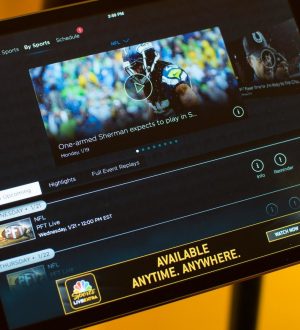
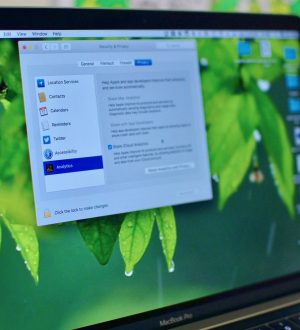
Отправляя сообщение, Вы разрешаете сбор и обработку персональных данных. Политика конфиденциальности.